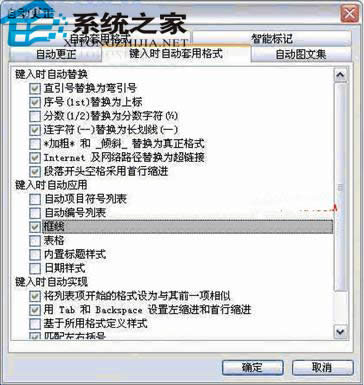word中完成迅速編號的錦囊妙計
發布時間:2021-11-17 文章來源:xp下載站 瀏覽:
|
Windows XP是美國微軟公司研發的基于X86、X64架構的PC和平板電腦使用的操作系統,于2001年8月24日發布RTM版本,并于2001年10月25日開始零售。其名字中“XP”的意思來自英文中的“體驗(Experience)”。該系統是繼Windows 2000及Windows ME之后的下一代Windows操作系統,也是微軟首個面向消費者且使用Windows NT5.1架構的操作系統。 我們在使用Word2010編輯文檔的過程中,經常需要為一些段落添加編號,這樣可以使我們的文檔更有條理性。但是很多同學只知道給excel表格中輸入編號,不知道如何在word中編號的方法,更別說如何快速的添加,提高工作效率呢? 今天小編就給大家講解如何在word中快速編號的方法,相信心細的朋友可能也會發現在利用word做表格時,就會思考excel有這樣的功能,word沒有這樣的功能,因此不需要一個一個的來輸入,是的,在Word在表格中同樣提供了快速編號的功能,只是我們不熟悉而已。來看看如何設置: 首先選中要填寫序號的表格,選中“序號”下面的七個空白單元格,然后點擊菜單欄中的“格式→項目符號和編號”命令,在對話框中單擊“編號”選項卡,進入到“編號”標簽面板(見圖1),這里提供了多種編號樣式,可以根據需要選擇,確定,選中的表格就快速填充上了序號。 圖1 除Word提供的編號樣式外,還可以自定義編號樣式。選擇除“無”以外的任意一種編號樣式,接著單擊“編號”標簽面板右下角的“自定義”按鈕,打開“自定義編號列表”對話框。在這里可選擇更加豐富的編號樣式,也可以設置“起始編號”、“編號位置”等參數。雖然Word表格的自動填充序號功能比Excel稍微繁瑣一些,但編號樣式更為豐富! 讓Word隨意提取美觀的Excel樣式 一些Excel表格布局美觀又吸引人,如果讓我自己設置這些樣式,需要一定耐心和時間,但直接借用別人做好的樣式,需要先刪除很多無關內容,有什么好辦法嗎?我們可以利用小技巧輕松把好的樣式直接提取出來,做為模板,方便今后使用。 首先同時打開自己的工作簿和要借鑒的工作簿,然后在自己的工作簿中點擊菜單欄中的“格式→樣式”命令,在“樣式”對話框中可以看到很多樣式,如“數字”、“對齊”、“字體”等,根據自己要使用樣式來選擇不同內容。接下來單擊“合并”按鈕,在“合并樣式”對話框中包含有剛才打開的供借鑒工作簿的名稱。選中,確定,就完成了樣式復制。 怎么樣,通過以上的方法介紹,要想在word中做表格輸入序列號,同樣可以做到快速了吧,所以說,辦公軟件中的許多的功能其實都是很實用的,只是需要我們不斷的發現才能被自己所用。在使用Word時中使用一些小技巧,發現很不錯,對文字處理方面很有幫助,可以多學學哦. Windows XP服役時間長達13年,產生的經濟價值也較高。2014年4月8日,微軟終止對該系統的技術支持,但在此之后仍在一些重大計算機安全事件中對該系統發布了補丁。 |
相關文章
上一篇:玩轉Word邊框控制的小技巧
下一篇:簡單處理6大顯卡經常見故障